特定のフォルダが存在するかどうかを確認し、存在しない場合は作成するにはどうすればよいですか?
Excelワークシートからフォルダが存在するかどうか確認しようとしたことはありますか?この記事では、指定されたパスにフォルダが存在するかどうかを確認し、存在しない場合、そのパスの下にフォルダが自動的に作成される方法について説明します。
VBAコードを使用して特定のファイルパスにフォルダが存在するか確認する
VBAコードを使用して、特定のファイルパスにフォルダが存在しない場合に作成する
 VBAコードを使用して特定のファイルパスにフォルダが存在するか確認する
VBAコードを使用して特定のファイルパスにフォルダが存在するか確認する
次のVBAコードは、特定のファイルパスにフォルダが存在するか確認するのに役立つかもしれません。以下の手順で行ってください:
1. ALT + F11キーを押して、Microsoft Visual Basic for Applicationsウィンドウを開きます。
2. 「挿入」> 「モジュール」をクリックし、次のコードをモジュールウィンドウに貼り付けます。
VBAコード: 特定のファイルパスにフォルダが存在するか確認する:
Sub Test_Folder_Exist_With_Dir()
'Updateby Extendoffice
Dim sFolderPath As String
sFolderPath = "C:\Users\DT168\Desktop\Test folder"
If Right(sFolderPath, 1) <> "\" Then
sFolderPath = sFolderPath & "\"
End If
If Dir(sFolderPath, vbDirectory) <> vbNullString Then
MsgBox "Folder exist", vbInformation, "Kutools for Excel"
Else
MsgBox "Folder doesn't exist", vbInformation, "Kutools for Excel"
End If
End Sub
注釈: 上記のコードでは、フォルダのパスと名前 C:\Users\DT168\Desktop\Test folder を必要なものに変更してください。
3. その後、F5キーを押してこのコードを実行すると、次の結果が得られます:
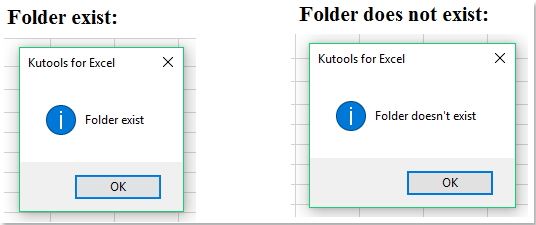

Kutools AIでExcelの魔法を解き放つ
- スマート実行: セル操作、データ分析、グラフ作成を簡単なコマンドで行います。
- カスタム数式: ワークフローを合理化するための独自の数式を生成します。
- VBAコーディング: 簡単にVBAコードを作成し実装します。
- 数式の解釈: 複雑な数式を簡単に理解できます。
- テキスト翻訳: スプレッドシート内の言語障壁を取り除きます。
 VBAコードを使用して、特定のファイルパスにフォルダが存在しない場合に作成する
VBAコードを使用して、特定のファイルパスにフォルダが存在しない場合に作成する
ファイルパスにフォルダが存在するか確認し、存在しない場合、その特定のファイルパスの下に作成するには、次のVBAコードがこの作業を完了するのに役立つかもしれません。
1. ALT + F11キーを押して、Microsoft Visual Basic for Applicationsウィンドウを開きます。
2. 「 挿入」>「モジュール」をクリックし、次のコードをモジュールウィンドウに貼り付けます。
VBAコード: ファイルパスにフォルダが存在しない場合に作成する:
Sub MakeMyFolder()
'Updateby Extendoffice
Dim fdObj As Object
Application.ScreenUpdating = False
Set fdObj = CreateObject("Scripting.FileSystemObject")
If fdObj.FolderExists("C:\Users\DT168\Desktop\Test folder") Then
MsgBox "Found it.", vbInformation, "Kutools for Excel"
Else
fdObj.CreateFolder ("C:\Users\DT168\Desktop\Test folder")
MsgBox "It has been created.", vbInformation, "Kutools for Excel"
End If
Application.ScreenUpdating = True
End Sub
注釈: 上記のコードでは、フォルダのパスと名前 C:\Users\DT168\Desktop\Test folder を必要なものに変更してください。
3. コードを貼り付けた後、F5キーを押して実行します:
(1.) フォルダが存在する場合、次のスクリーンショットに示すようにプロンプトボックスが表示されます:

(2.) フォルダが存在しない場合、そのフォルダは特定のパスの下に即座に作成され、フォルダが作成されたことを通知するプロンプトボックスが表示されます。スクリーンショットをご覧ください:

最高のオフィス業務効率化ツール
| 🤖 | Kutools AI Aide:データ分析を革新します。主な機能:Intelligent Execution|コード生成|カスタム数式の作成|データの分析とグラフの生成|Kutools Functionsの呼び出し…… |
| 人気の機能:重複の検索・ハイライト・重複をマーキング|空白行を削除|データを失わずに列またはセルを統合|丸める…… | |
| スーパーLOOKUP:複数条件でのVLookup|複数値でのVLookup|複数シートの検索|ファジーマッチ…… | |
| 高度なドロップダウンリスト:ドロップダウンリストを素早く作成|連動ドロップダウンリスト|複数選択ドロップダウンリスト…… | |
| 列マネージャー:指定した数の列を追加 |列の移動 |非表示列の表示/非表示の切替| 範囲&列の比較…… | |
| 注目の機能:グリッドフォーカス|デザインビュー|強化された数式バー|ワークブック&ワークシートの管理|オートテキスト ライブラリ|日付ピッカー|データの統合 |セルの暗号化/復号化|リストで電子メールを送信|スーパーフィルター|特殊フィルタ(太字/斜体/取り消し線などをフィルター)…… | |
| トップ15ツールセット:12 種類のテキストツール(テキストの追加、特定の文字を削除など)|50種類以上のグラフ(ガントチャートなど)|40種類以上の便利な数式(誕生日に基づいて年齢を計算するなど)|19 種類の挿入ツール(QRコードの挿入、パスから画像の挿入など)|12 種類の変換ツール(単語に変換する、通貨変換など)|7種の統合&分割ツール(高度な行のマージ、セルの分割など)|… その他多数 |
Kutools for ExcelでExcelスキルを強化し、これまでにない効率を体感しましょう。 Kutools for Excelは300以上の高度な機能で生産性向上と保存時間を実現します。最も必要な機能はこちらをクリック...
Office TabでOfficeにタブインターフェースを追加し、作業をもっと簡単に
- Word、Excel、PowerPointでタブによる編集・閲覧を実現。
- 新しいウィンドウを開かず、同じウィンドウの新しいタブで複数のドキュメントを開いたり作成できます。
- 生産性が50%向上し、毎日のマウスクリック数を何百回も削減!
全てのKutoolsアドインを一つのインストーラーで
Kutools for Officeスイートは、Excel、Word、Outlook、PowerPoint用アドインとOffice Tab Proをまとめて提供。Officeアプリを横断して働くチームに最適です。
- オールインワンスイート — Excel、Word、Outlook、PowerPoint用アドインとOffice Tab Proが含まれます
- 1つのインストーラー・1つのライセンス —— 数分でセットアップ完了(MSI対応)
- 一括管理でより効率的 —— Officeアプリ間で快適な生産性を発揮
- 30日間フル機能お試し —— 登録やクレジットカード不要
- コストパフォーマンス最適 —— 個別購入よりお得